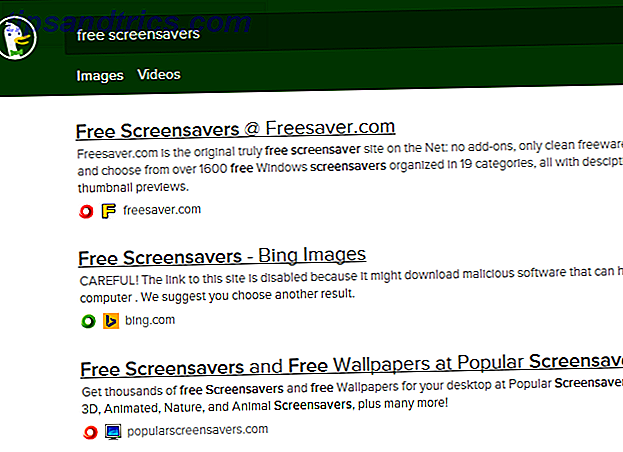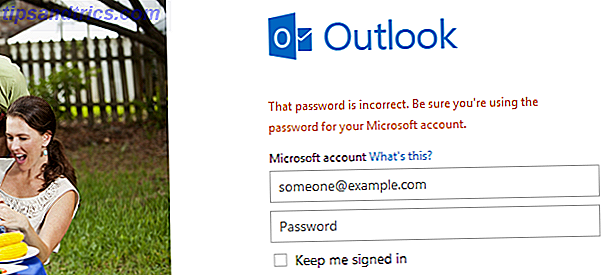Facebook er overalt: på din pc, telefon, tablet og måske endda din spillekonsol. Men i stedet for at genvinde dette, er tiden kommet for at omfavne det. Når alt kommer til alt, med så mange mennesker, der bruger Facebook, har det potentiale som et middel til massekommunikation.
At forlade en status er imidlertid ikke nok, selvom det er den mest overbevisende tanke, der nogensinde er udtrykt. Heldigvis har Facebook en anden måde for dig at kommunikere med verden: via dit webcam. (Hold dit webcam dækket, mens det ikke er i brug Hvorfor skal du deaktivere eller dække din webcam lige nu Hvorfor skulle du deaktivere eller dække dit webcam nu? Hvis du ikke er forsigtig, kan hackere nemt få adgang til dit webcam og spionere på dig uden din viden. Så du har to muligheder: Deaktiver kameraet eller dække det. Læs mere!)
Uanset om du har adgang til din Facebook-konto via mobil eller skrivebord, så længe der er et kamera tilsluttet, kan du chatte direkte til dit publikum.
Facebook Live: Hvad handler det om?
Facebook Live er en funktion af det sociale netværk, som giver dig mulighed for at streame live video fra din pc eller mobilenhed. Du kan f.eks. Bruge det til at chatte med medlemmer af din familie. Alternativt kan Facebook Live bruges til at adressere alle, du kender.
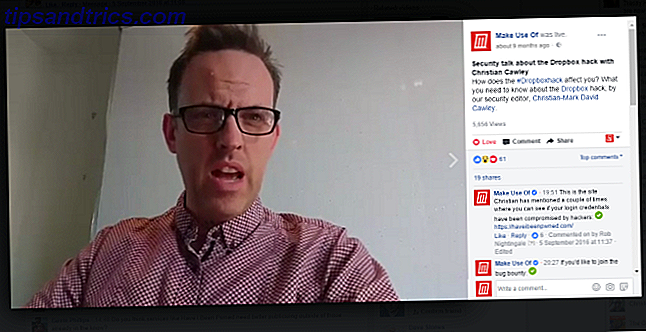
Og det kan blive taget et skridt videre: hvis du har en Facebook-side eller en gruppe, kan Facebook Live bruges til at chatte med dine tilhængere eller medlemmer. Måske har du nogle nyheder at dele. Eller du kan måske tilbyde dine tanker om et bestemt emne.
Kort sagt, Facebook Live bringer en ny dimension til sociale netværk. Du kan sende til (potentielt) millioner, langt mere end du kan forvente at nå på tv i mange tilfælde. Men i modsætning til tv kan de mennesker, du taler til, tale tilbage!
Dette gør Facebook Live til et fantastisk spørgsmål og svar platform - som en Reddit AMA Den bedste Reddit AMAs of All Time [Weird & Wonderful Web] De bedste Reddit AMA'er af hele tiden [underligt og underholdende web] Under IAmA subreddit finder du uformelle interviews med alle mulige interessante mennesker. Disse er nogle af de bedste AMA'er online. Læs mere - men personligt, direkte til seeren telefon, pc, spil konsol, eller hvad som helst!
Offentliggør din video
Selvfølgelig, hvis du vil have det bedste publikum til din live video, skal du fortælle folk, at du skal leve. Der er ikke noget ved at gøre det - det er bedst at annoncere det på forhånd. Dette kan betyde, at du deler en status på din Facebook-væg eller annoncerer den på din Facebook-side eller -gruppe. Bare sørg for at de mennesker, der sandsynligvis vil være interesserede, kan se meddelelsen.
Det er værd at informere folk to eller tre dage i forvejen. Noget mere end dette og de kan glemme, noget mindre og du risikerer folk ikke at se meddelelsen.
Når du er sikker på, at interessen er genereret, skal du forlade den indtil ca. 12 timer, før du har planlagt strømmen og bekræftet begivenheden. I nogle situationer foretrækker du måske at informere venner og tilhængere på andre sociale netværk (fx hvis du diskuterer noget aktuelt eller spiller et helt nyt spil).
Stream med Facebook Live på din smartphone
For at komme i gang med Facebook Live på din smartphone skal du bruge to ting: Facebook-appen (selvom den har indflydelse på dit enhedsbatteri) Android Batteridødere: 10 værste apps, der dræner telefonbatteri Android batteridødere: 10 værste apps, der dræner telefon Batteri Slip af med disse apps, hvis du vil have en anstændig batterilevetid. Læs mere, du foretrækker måske at slette det) og et stativ. Nogle andre enheder til at holde telefonen stabil og niveau vil være tilstrækkelig.
Når du er klar, log ind på Facebook-appen og klik på Post-området for at opdatere din status. Hvad du skriver her bliver titlen på din video.

Klik på Go Live (eller Live Video på iOS) for at fortsætte med at indstille videoen, og tilføj derefter en titel, hvis feltet er tomt.
Derefter har du mulighed for at angive dit publikum. Dette er Facebook Live-versionen af indstillingerne for beskyttelse af personlige oplysninger. Du kan angive venner, offentlige eller specifikke personer . Du kan endda streame det bare til dig selv (selv om vi ikke er sikre på, hvorfor du måske gør det)!
Når du er klar til at starte, skal du trykke på knappen Gå til live . Du får vist underretninger om, hvem der ser på, og meddelelser fra seerne vil dukke op, så du kan læse dem. Når du er i live, vil du opdage, at der er filtre og andre grafiske forbedringer, som du kan lege med.
Facebook Live With Pages
Appen Facebook Sider er en mere eller mindre identisk proces, men med den ekstra funktion af Geo Controls . Det betyder, at du kan målrette din Facebook Live-præsentation til et bestemt sted eller endda en bestemt undergruppe af publikum. Bemærk også, at Facebook Sider giver dig mulighed for at holde en lyd-kun Facebook Live-session.

Hvis du vælger denne tilgang, får du mulighed for at tilføje et billede, der skal vises under udsendelsen. Mens din enhedsmikrofon vil blive brugt, hvis du har en overlegen ekstern mikrofon, bliver resultaterne mere imponerende.
Streaming på Facebook Live via din pc
Hvis du ikke har en smartphone, skal du ikke bekymre dig. Så længe din pc har et webcam (enten en USB-enhed eller en indbygget), kan du udsende på Facebook Live.

Processen ligner på skrivebordet til brug af en smartphone eller tablet.
Klik ind i statusopdateringsboksen, klik på Live Video og giv videoen et navn. Tag en Facebook-ven i videoen, eller sæt et humør ved hjælp af knapperne nederst til venstre på skærmen, hvis du vil. Du kan vælge, hvem der skal se videoen i nederste højre hjørne.
Når du er klar til at starte, skal du trykke på Go Live .
Stream til sider med din desktop-browser
Som med mobil, er der ikke meget forskel på streaming af Facebook Live på din side. Gå simpelthen hen til siden, og klik på Start en live video . Tilføj den ønskede videotitel, klik på Go Live, og du er slukket!
Afslutning og bogføring af din video
Når du har fået nok, skal du klikke på knappen Udfør .

Uanset om du har din Facebook Live-stream på mobil eller skrivebord, har du mulighed for at indsende videoen på din væg eller side. Du kan også ændre videoens privatlivsniveau. Og hvis du ikke nyder oplevelsen, eller har en inkling, at den ikke gik til planlægning, kan du bare slette den.
Du kan endda streame et videospil på Facebook!
Flere muligheder er tilgængelige for dig, hvis du vil live stream et videospil til Facebook Live.
For at komme i gang skal du have en spil streaming løsning. Flere er tilgængelige fra platformen Open Broadcaster Software til den mere lette FFSplit. Vi har for nylig kigget på spiludsendelsesapps til Windows Sådan kan du fortsætte med at streame dine spilleautomater Sådan kan du strømme dine spilleautomater Når vi går ind i vores månedlige spil giveaways, forekommer det kun hensigtsmæssigt, at vi ser på den delikate kunst af live streaming pc og konsol spil. Selvom det er svært at forstå, hvorfor nogen vil have ... Læs mere, og flere spil streaming værktøjer er også tilgængelige på Linux Kom godt i gang med videospil Live Streaming på Linux Kom godt i gang med videospil Live Streaming på Linux Video streaming live streaming steg til fremtrædende med populariteten af platforme som Twitch, men hvordan kan du streame dit spil fra en Linux-computer? Læs mere .
Start med at gå til facebook.com/live/create og klik på Opret live stream . Følg dette ved at vælge, hvor du vil have streamen til at blive publiceret. Dette kan være på en side, gruppe, en forudkonfigureret begivenhed, din egen tidslinje eller en ven. Med det valgte valg skal du klikke på Næste for at fortsætte.
Herfra skal du kigge efter Stream-nøglen (du kan muligvis også bruge serverens URL). Du skal kopiere dette til din video spil streaming app. Hvis du f.eks. Bruger OBS eller XSplit, skal du indsætte nøglen i det relevante feed i menuen Indstillinger . Følg dette ved at give streamen et navn under Video Title, og under Video Game, fortæl verden som du spiller.
Tilbage i din streaming-app, klik på Start streaming . Når previewen af streamen vises i Facebook, er du klar til at sende. Klik på Go Live, når du vil have folk til at begynde at se! Bemærk, at du vil kunne overvåge feedet og interagere med chatområdet, mens du spiller.
Her er et eksempel: Vores første kig på Civilization VI i sin udgivelsesuge i 2016 (vi brugte OBS):
Du har også andre muligheder. Hvis du f.eks. Har et godt NVidia GeForce-kort, giver GeForce Experience-softwaren dig mulighed for at sende stort set alle pc-spil til Facebook med et par klik. I mellemtiden har Blizzard-spil som Overwatch og Hearthstone denne funktion indbygget. Dette er en klar indikation af retningen af videospil som live-tilskuerbegivenheder!
Lad folk vide, at du er levende
Når din strøm er live, vises den på din Facebook-tidslinje. Det er en god ide at knytte denne vare til din side, så folk kan slippe ind, så det nemt kan ses. Du kan gøre dette ved at klikke på pilen i øverste højre hjørne og bruge indstillingen Pin to Top of Page .
På samme måde foretrækker du måske at justere videobeskrivelsen, når tiden går videre. Dette kan skyldes, at emnet for live streamen ændres.
Gem klippet til senere
Du er færdig med din live Facebook video stream. Dine tanker eller nyheder er blevet udsendt til måske tusindvis af seere. Heldigvis er de ikke tabt i tide.
Facebook bevarer din video, så den kan ses senere af dem, der savnede det. Det betyder at timer efter arrangementet kan du dele links til det på Facebook og videre. Du kan endda integrere videoen (se ovenfor for et eksempel) i en blog eller en anden webside.

For at se dine muligheder skal du finde videoen på din Facebook-side eller -mure og klikke på menuknappen øverst til højre for posten. Her finder du Embed (dette giver dig den integrerede kode), Gem video og Download video . Du kan så genbruge videoen, hvordan du finder det passende!
Oprettelse af en live video på Facebook er overraskende ligetil, selvom tilføjelse i videospil streaming kan tilføje komplikationer, som du måske foretrækker at undgå. Uanset hvad du bruger det til, er det en fantastisk måde at dele de ting, du elsker med verden på!
Har du brugt Facebook Live? Har du foretrukket det på din telefon eller på din bærbare pc eller pc? Fortæl os dine tanker i kommentarerne.
Billedkredit: Jeg er fredag via Shutterstock.com